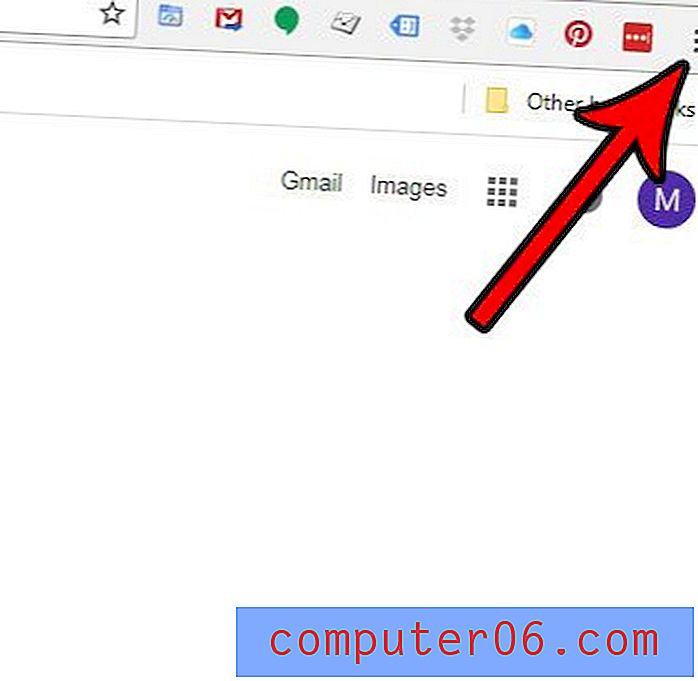Slik lagrer du Word 2010-filer på SkyDrive som standard
Hvis du har fulgt instruksjonene i denne artikkelen for å sette opp en Skydrive-konto med Windows Live ID-en og laste ned appen til Windows-datamaskinen din, håper du at du gleder deg over hvor enkelt du kan legge til filer til SkyDrive-kontoen. Disse filene er lagret og får tilgang til på en måte som er veldig lik alle andre filer eller mapper på datamaskinen din, og heldigvis vil de fleste programmene på datamaskinen din håndtere den som sådan. Du kan dra nytte av dette faktum og konfigurere Word 2010 til å lagre filer på SkyDrive som standard . Dette er en utrolig nyttig funksjon, ettersom den lar deg automatisk lagre dokumenter som du har opprettet direkte på SkyDrive-skylagring.
Angi SkyDrive-mappen som standard for Word 2010-lagring
Som nevnt tidligere, må du ha SkyDrive for Windows-appen installert på datamaskinen din allerede for at denne metoden skal fungere. Denne appen er gratis, og du kan finne den direkte fra SkyDrive-kontoen din. Spesifikke trinnvise instruksjoner for nedlasting og installasjon av SkyDrive-appen finner du her. Når du har konfigurert SkyDrive som en lokal mappe på datamaskinen din, er du klar til å sette opp Word 2010 for å bruke den mappen.
Trinn 1: Start Word 2010.
Trinn 2: Klikk på Fil- fanen øverst til venstre i vinduet.

Trinn 3: Klikk på Alternativer- knappen i kolonnen på venstre side av vinduet.
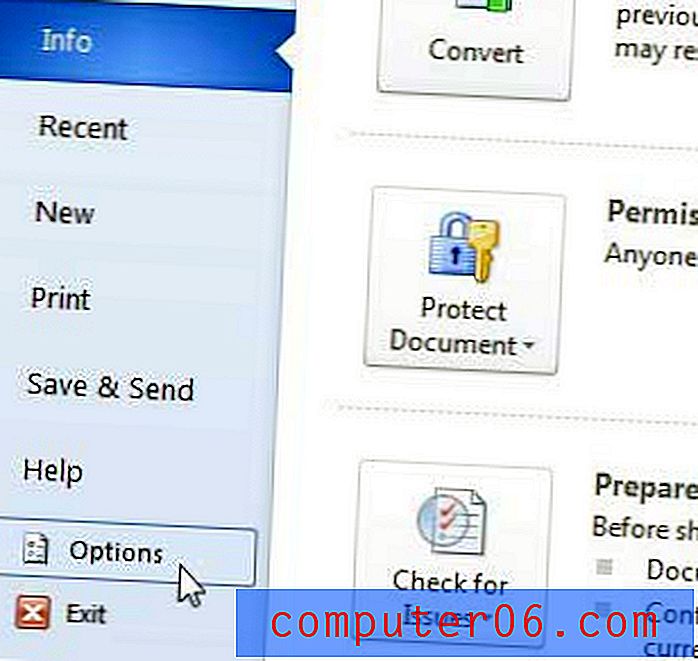
Trinn 4: Klikk Lagre i kolonnen til venstre i Word Options- vinduet.
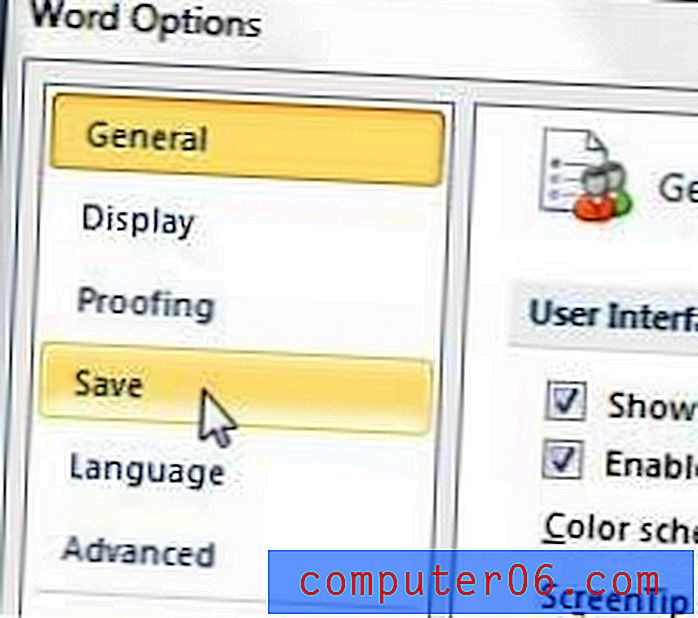
Trinn 5: Klikk på den grå bla- knappen til høyre for standard filplassering .
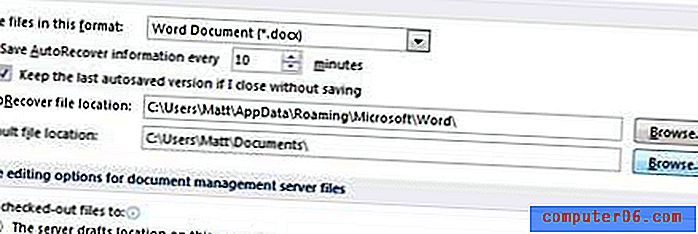
Trinn 6: Klikk på SkyDrive- alternativet i kolonnen til venstre i vinduet, og klikk deretter på OK- knappen.
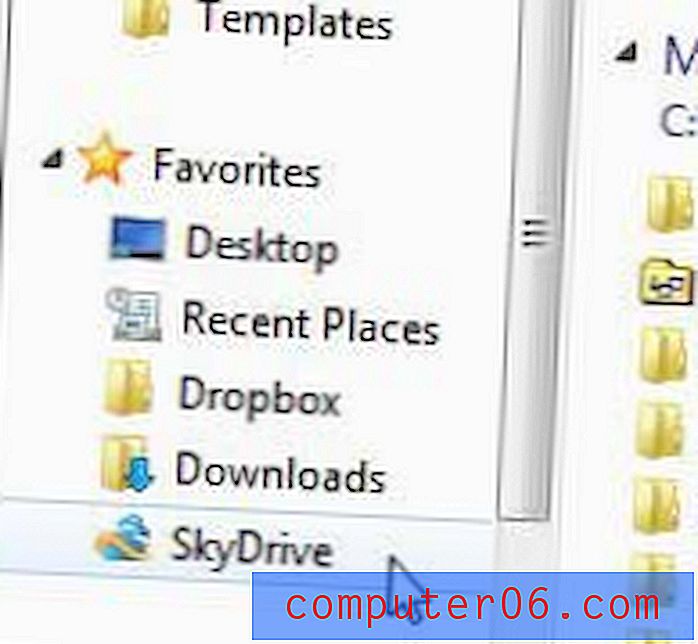
Trinn 7: Klikk på OK- knappen nederst i Word Options- vinduet for å lagre endringene og lukke vinduet.
Ethvert nytt dokument som du oppretter i Word 2010, skal nå automatisk lagres på dette stedet. Dette vil gi deg tilgang til filen fra hvilken som helst annen datamaskin med en internettforbindelse, og sikre at du aldri trenger å bekymre deg for at du har glemt et dokument på jobb eller på din andre datamaskin.